Bios是固化在主板cmos芯片中的一组程序,保存着电脑中基本的硬件信息和设置。默认情况下,bios程序在自检时会检测软驱。这通常会造成2秒左右的启动延迟。用户可以通过关闭开机软驱检测功能的方式,可以在一定程度上提升开机速度。下面韩博士小编就为大家分享bios关闭开机软驱检测功能的具体步骤,看完你就明白啦!
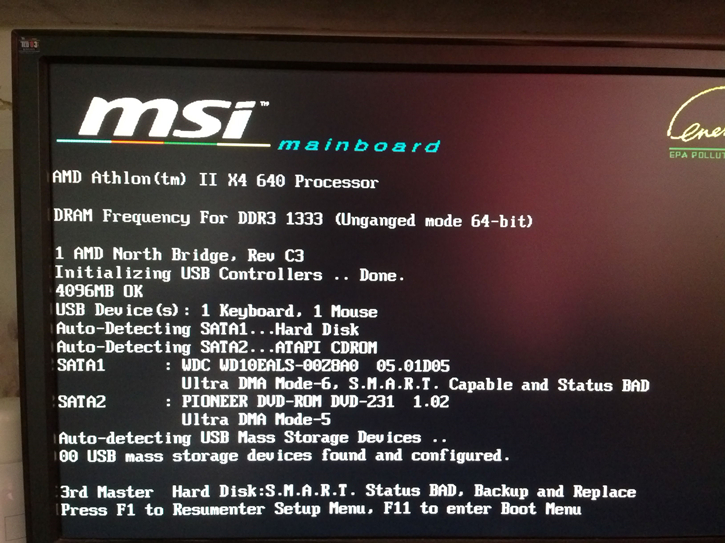
bios设置关闭软驱检测的具体步骤如下:
1、打开电脑电源,在屏幕左下方出现“Press DEL to enter SETUP”提示信息时,按“Del”键;
(注:如果是Phinex BIOS,将提示按“F2”键)
2、打开BIOS设置主界面,选中“Advanced BIOS Features”选项,并按回车键;
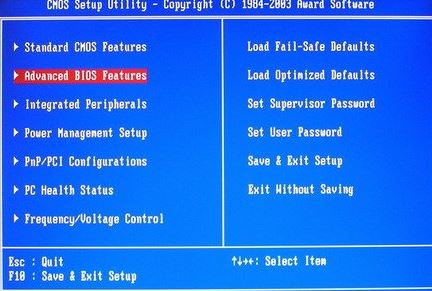
3、在“Advanced BIOS Features”界面中选中“Boot Up Floppy Seek”选项,然后按回车键打开“Boot Up Floppy Seek”对话框。选中Disabled选项并按回车键;
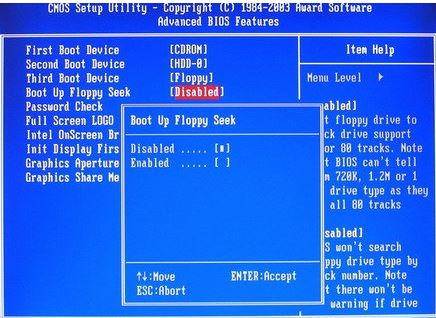
4、按Esc键返回BIOS设置主界面,选中“Save & Exit Setup”选项,并按回车键。在打开的对话框中按Y键保存设置并退出BIOS程序,这样即可关闭开机软驱检测功能。
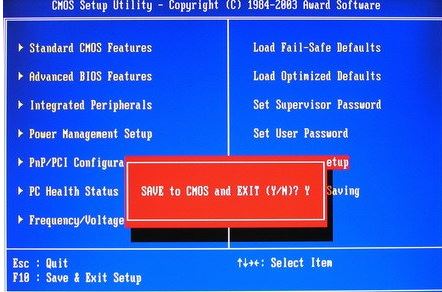
好了,关于bios关闭开机软驱检测功能的具体步骤,小编就分享到这里了。相信看完教程的小伙伴们都已经学会了。如果你也觉得小编的教程比较实用的话,欢迎把它分享给周围的朋友哦~

